|
MERRY CHRISTMAS   
qui puoi trovare qualche risposta ai tuoi dubbi. Se l'argomento che ti interessa non è presente, ti prego di segnalarmelo. Questo tutorial è stato realizzato con PSP2019 e tradotto con PSPX9 e PSP2020, ma può essere realizzato anche con le altre versioni di PSP. Dalla versione X4, il comando Immagine>Rifletti è stato sostituito con Immagine>Capovolgi in orizzontale, e il comando Immagine>Capovolgi con Immagine>Capovolgi in verticale. Nelle versioni X5 e X6, le funzioni sono state migliorate rendendo disponibile il menu Oggetti. Con la nuova versione X7, sono tornati Rifletti>Capovolgi, ma con nuove varianti. Vedi la scheda sull'argomento qui Grazie ai creatori dei tubes che mettono a disposizione il loro lavoro in vari gruppi di condivisione. Rispetta il lavoro degli autori, non cambiare il nome del file e non cancellare il watermark.  traduzione francese qui traduzione francese qui traduzione inglese qui traduzione inglese qui Le vostre versioni qui Le vostre versioni qui Occorrente:  Per il materiale tratto dallo scrap Merry Christmas grazie Adrienne. (in questa pagina trovi i links ai siti dei creatori di tubes)  in caso di dubbi, ricorda di consultare la mia sezione filtri qui Alien Skin Eye Candy 5 Impact - Glass qui Mura's Meister - Perspective Tiling qui  non esitare a cambiare modalità di miscelatura e opacità secondo i colori utilizzati. Nelle ultime versioni di PSP non c'é il gradiente di primo piano/sfondo (Corel_06_029) Puoi usare i gradienti delle versioni precedenti. Trovi qui i gradienti Corel X.  Apri la maschera in PSP e minimizzala con il resto del materiale. 1. Scegli dai tuoi tube un colore chiaro e un colore scuro. 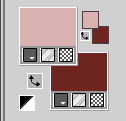 Apri una nuova immagine trasparente 1000 x 650 pixels. Riempi  l'immagine trasparente con il colore scuro. l'immagine trasparente con il colore scuro.Livelli>Nuovo livello raster. Selezione>Seleziona tutto. Apri Merry Christmas Paper (2) 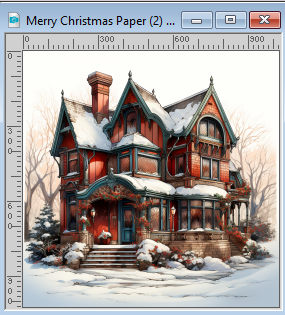 Modifica>Copia. Torna al tuo lavoro e vai a Modifica>Incolla nella selezione. Selezione>Deseleziona. Cambia la modalità di miscelatura di questo livello in Luminanza (esistente). Livelli>Unisci>Unisci giù. Effetti>Effetti di immagine>Motivo unico, con i settaggi standard.  2. Regola>Sfocatura>Sfocatura radiale.  Effetti>Effetti di riflesso>Specchio rotante.  Apri CJ_Silver Frames 291 Blue 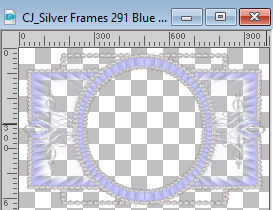 Modifica>Copia. Torna al tuo lavoro e vai a Modifica>Incolla come nuovo livello. Colorizza con il tuo colore chiaro con lo strumento Trasforma in destinazione  o Cambia colore  Attiva lo strumento Bacchetta magica  e clicca nel cerchio per selezionarlo. 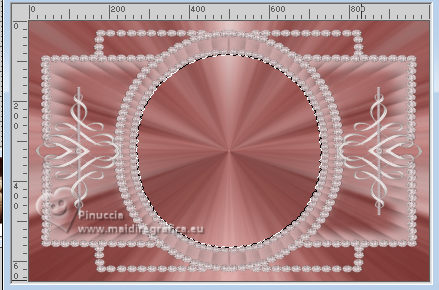 Livelli>Nuovo livello raster. Livelli>Disponi/Sposta giù. 3. Attiva nuovamente l'immagine di sfondo Merry Christmas Paper (2) e vai a Modifica>Copia. Torna al tuo lavoro e vai a Modifica>Incolla nella selezione. Livelli>Nuovo livello raster. Effetti>Effetti 3D>Ritaglio.  Effetti>Plugins>Alien Skin Eye Candy 5 Impact - Glass Glass color: colore bianco 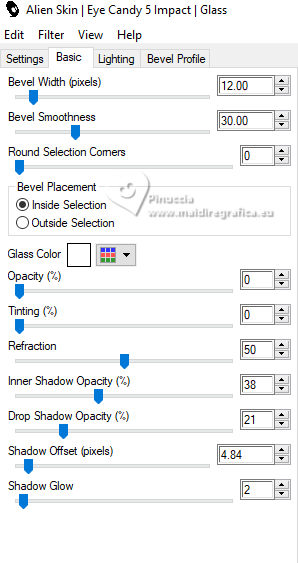 Selezione>Deseleziona. Livelli>Unisci>Unisci giù. Attiva il livello superiore. Effetti>Effetti 3D>Sfalsa ombra.  Livelli>Unisci>Unisci giù. 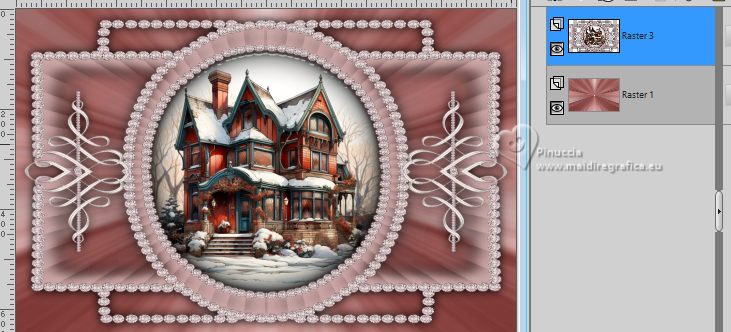 4. Attiva il livello Raster 1. Livelli>Duplica. Immagine>Dimensioni tela - 1000 x 750 pixels.  Effetti>Plugins>Mura's Meister - Perspective Tiling. 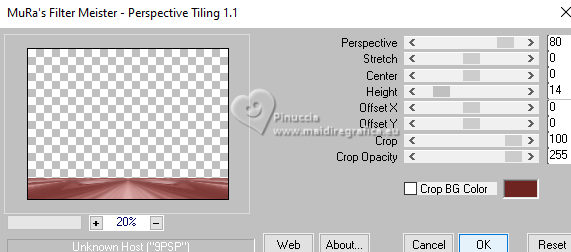 Effetti>Effetti 3D>Sfalsa ombra.  Attiva nuovamente il livello superiore. Immagine>Ridimensiona, all'85%, tutti i livelli non selezionato. Tasto K per attivare lo strumento Puntatore  e imposta Posizione X: 74,00 e Posizione Y: -6,00.  5. Apri Merry Christmas Element (99)  Modifica>Copia. Torna al tuo lavoro e vai a Modifica>Incolla come nuovo livello. Immagine>Ridimensiona, all'80%, tutti i livelli non selezionato. Regola>Messa a fuoco>Metti a fuoco. Sposta  il tube in basso a sinistra. il tube in basso a sinistra.Effetti>Effetti 3D>Sfalsa ombra.  Apri Merry Christmas Element (115) 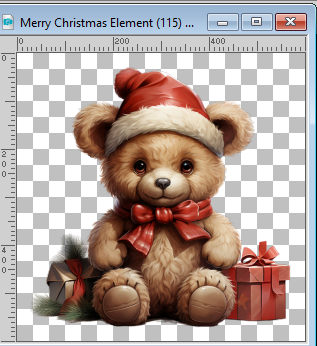 Modifica>Copia. Torna al tuo lavoro e vai a Modifica>Incolla come nuovo livello. Immagine>Ridimensiona, al 60%, tutti i livelli non selezionato. Regola>Messa a fuoco>Metti a fuoco. Spostalo  a sinistra davanti ai pacchetti. a sinistra davanti ai pacchetti. Effetti>Effetti 3D>Sfalsa ombra, con i settaggi precedenti. 6. Apri il tube principale Pretty in Pink Tube (1) 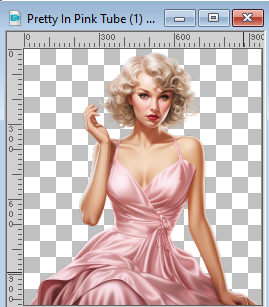 Modifica>Copia. Torna al tuo lavoro e vai a Modifica>Incolla come nuovo livello. Per il tube fornito: Immagine>Rifletti. Immagine>Ridimensiona, se necessario, con il tube fornito ho ridimensionato al 65%, tutti i livelli non selezionato. Regola>Messa a fuoco>Metti a fuoco. Sposta  il tube a destra. il tube a destra. Effetti>Effetti 3D>Sfalsa ombra.  Attiva il livello Raster 1. Livelli>Nuovo livello raster. Riempi  il livello con il colore chiaro. il livello con il colore chiaro.Livelli>Nuovo livello maschera>Da immagine. Apri il menu sotto la finestra di origine e vedrai la lista dei files aperti. Seleziona la maschera Narahs_Masks_1727  Effetti>Effetti di bordo>Aumenta di più. Livelli>Unisci>Unisci gruppo. 7. Selezione>Seleziona tutto. Immagine>Aggiungi bordatura, 2 pixels, simmetriche, colore scuro. Effetti>Effetti 3D>Ritaglio.  Selezione>Seleziona tutto. Immagine>Aggiungi bordatura, 40 pixels, simmetriche, colore chiaro. Selezione>Inverti. Passa il colore di primo piano a Gradiente di primo piano/sfondo, stile Lineare.  Riempi  la selezione con il gradiente. la selezione con il gradiente.8. Effetti>Plugins>AAA Frames - Foto Frame. 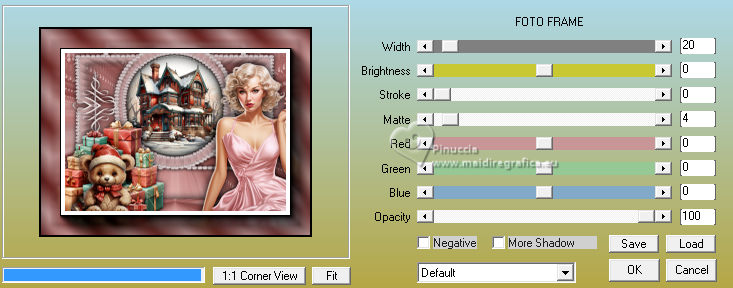 Selezione>Inverti. Selezione>Modifica>Seleziona bordature selezione.  Imposta il colore di primo piano con il colore bianco. Livelli>Nuovo livello raster. Riempi  il livello con il colore bianco. il livello con il colore bianco.Selezione>Deseleziona. Firma il tuo lavoro su un nuovo livello. Livelli>Unisci>Unisci tutto e salva in formato jpg. Per i tubes di questo esempio grazie Adrienne   Se hai problemi o dubbi, o trovi un link non funzionante, o anche soltanto per un saluto, scrivimi. 3 Novembre 2023 |